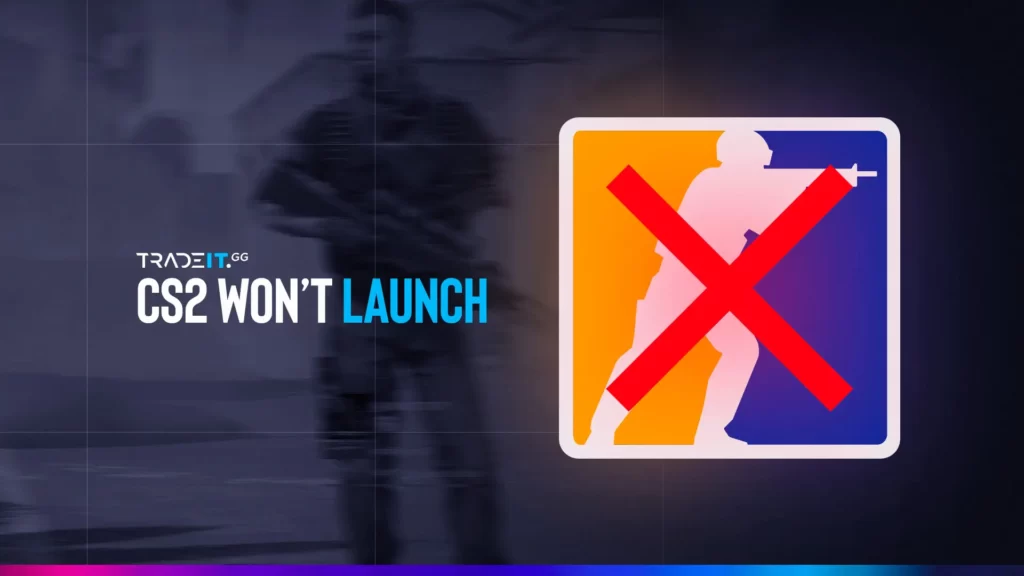Uruchamiasz Counter-Strike 2 i napotykasz awarię lub zawieszenie gry? Nie jesteś sam. Niezależnie od tego, czy masz do czynienia z czarnym ekranem, CS2 nie uruchamia się ze Steam, czy CS2 w ogóle się nie pobiera, nie panikuj. Ten zaktualizowany przewodnik z 2026 roku zawiera najważniejsze poprawki dla wszystkich znanych problemów, z którymi borykają się gracze, gdy CS2 nie uruchamia się poprawnie.
Kluczowe wnioski
- Zweryfikuj integralność pliku gry za pomocą wbudowanej funkcji Steam.
- Zaktualizuj sterowniki karty graficznej i ostrożnie uruchamiaj CS2 jako administrator.
- Rozważ rozwiązania trybu zgodności, wyczyść pamięć podręczną pobierania, wyłącz aplikacje powodujące konflikty i dostosuj ustawienia w grze.
Szybkie poprawki dla CS2 nie uruchamia się
Poznaj proste rozwiązania, dlaczego CS2 się nie uruchamia, rozwiąż problemy związane ze Steam i dowiedz się, co zrobić, gdy pobieranie CS2 utknęło w pętli “kolejkowania”.
.cs2-fixes-container { width: 100%; padding: 0 20px; box-sizing: border-box; } .cs2-fixes-table { width: 100%; border-collapse: collapse; margin: 20px 0; font-family: Arial, sans-serif; box-shadow: 0 2px 5px rgba(0,0,0,0.1); } .cs2-fixes-table th { background-color: #2E2AC9; color: white; padding: 12px 15px; text-align: left; font-weight: bold; } .cs2-fixes-table td { padding: 10px 15px; border-bottom: 1px solid #e0e0e0; vertical-align: top; } .cs2-fixes-table tr:nth-child(even) { background-color: #f9f9f9; } .cs2-fixes-table tr:hover { background-color: #f0f0ff; } .crash { color: #e31937; } /* Czerwony dla awarii */ .screen { color: #0066cc; } /* Niebieski dla problemów z wyświetlaniem */ .download { color: #ff9f00; } /* Pomarańczowy dla problemów z pobieraniem */ .launch { color: #800080; } /* Fioletowy dla problemów z uruchomieniem */ .queue { color: #00a650; } /* Zielony dla problemów z kolejką */ /* Style mobilne */ @media (max-width: 768px) { .cs2-fixes-table { display: block; overflow-x: auto; } } /* Desktop squeeze */ @media (min-width: 769px) { .cs2-fixes-container { max-width: 90%; margin: 0 auto; } }| Problem | Poprawka |
|---|---|
| CS2 zawiesza się podczas uruchamiania | Zweryfikuj pliki gry, zaktualizuj sterowniki GPU |
| Czarny ekran lub zawieszanie się gry | Wyłącz optymalizacje pełnoekranowe |
| CS2 nie chce się pobrać | Wyczyść pamięć podręczną Steam, sprawdź miejsce na dysku |
| CS2 nie uruchamia się ze Steam | Uruchom jako administrator; sprawdź tryb zgodności |
| Pobieranie utknęło w “Kolejce” | Wyczyść pamięć podręczną pobierania; uruchom ponownie komputer |
1. Zweryfikuj pliki gry (napraw uszkodzone dane)
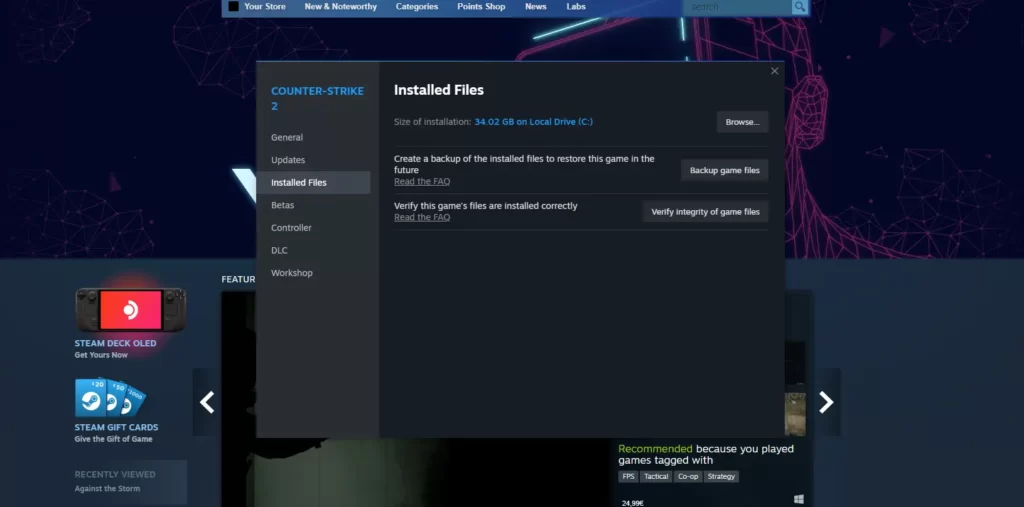
Jeśli CS2 się nie otwiera lub zastanawiasz się “dlaczego CS2 się nie uruchamia?”, przyczyną mogą być uszkodzone pliki. Problem może kryć się w plikach gry, w szczególności w uszkodzonym lub brakującym pliku EXE. Uszkodzone lub utracone pliki gry mogą powodować różne problemy z uruchomieniem.
Istnieje proste rozwiązanie: sprawdź integralność brakujących plików gry w folderze plików programu.
- Otwórz Steam > Biblioteka.
- Kliknij prawym przyciskiem myszy CS2 > Właściwości > Zainstalowane pliki.
- Kliknij “Sprawdź integralność plików gry”.
Uszkodzone pliki są częstym powodem, dla którego CS2 nie uruchamia się ze Steam po aktualizacji. Jeśli jakieś zostaną znalezione, Steam je zastąpi, zapewniając, że dane gry są w doskonałym stanie.
Po zakończeniu procesu weryfikacji spróbuj ponownie uruchomić grę. Jeśli CS2 uruchomi się poprawnie, udało ci się pozbyć tych gremlinów danych. Jeśli jednak tak się nie stanie, zachowaj spokój; to tylko jedno z wielu możliwych rozwiązań.
WSKAZÓWKA: Zobacz pełną listę skórek CS2 na Tradeit.
2. Aktualizacja sterowników graficznych
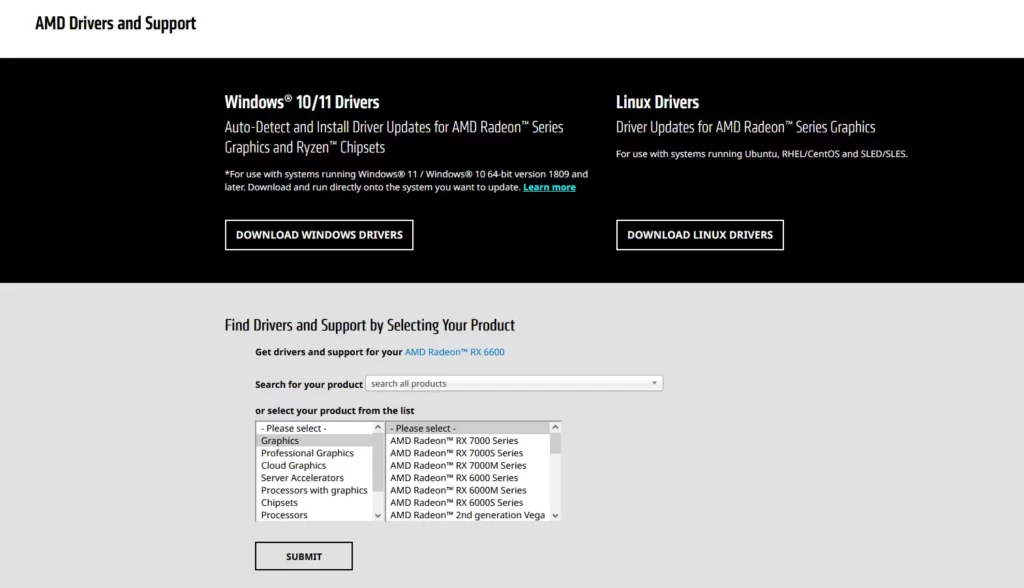
Nieaktualne sterowniki graficzne są głównym powodem, dla którego CS2 nie uruchamia się po instalacji. Rozwiązanie tego problemu jest tak proste, jak aktualizowanie sterowników karty graficznej.
Niezależnie od tego, czy korzystasz z usług firmy NVIDIA, AMD czy Intel, aktualizacja sterowników karty graficznej jest jak wyposażenie wirtualnego żołnierza w najnowszą zbroję i broń. Może to znacznie poprawić wydajność CS2 i zapobiec frustrującym awariom podczas uruchamiania.
Aktualizacja sterowników GPU pomaga również zapewnić pełną kompatybilność z DirectX. Oto jak je zaktualizować:
- Intel: Pobierz najnowszy sterownik ze strony firmy Intel.
- NVIDIA: Otwórz GeForce Experience > Sterowniki > Sprawdź aktualizacje.
- AMD: Użyj Adrenalin Software > Aktualizacje.
Ostrzeżenie: Unikaj aktualizacji sterowników innych firm – mogą one powodować więcej problemów.
3. Uruchom CS2 jako administrator
Czasami uruchomienie Steam jako administrator rozwiązuje problemy, w których CS2 nie uruchamia się poprawnie ze Steam.
Czasami CS2 wymaga dodatkowych uprawnień do uruchomienia:
- Kliknij prawym przyciskiem myszy skrót CS2 (lub plik .exe).
- Wybierz opcję “Uruchom jako administrator”.
- Kliknij Tak, jeśli pojawi się monit.
Wciąż utknąłeś? Spróbuj wyłączyć optymalizacje pełnoekranowe w zakładce Zgodność.
4. Rozwiązania w trybie zgodności
Czasami program CS2 nie uruchamia się, ponieważ nie jest w pełni zgodny z aktualną wersją systemu Windows na komputerze. Może się tak zdarzyć po aktualizacji systemu lub w przypadku korzystania z określonego sprzętu. Uruchomienie CS2 w trybie zgodności może pomóc to naprawić.
Tryb zgodności pozwala CS2 działać tak, jakby był uruchomiony na starszej wersji systemu Windows – takiej, z którą został stworzony do pracy. Może to zapobiec awariom lub problemom z ładowaniem.
- Kliknij prawym przyciskiem myszy ikonę CS2 na pulpicie lub w folderze gry.
- Kliknij przycisk Właściwości.
- Przejdź do zakładki Zgodność .
- Zaznacz pole “Uruchom ten program w trybie zgodności dla:”.
- Wybierz starszą wersję systemu Windows (wypróbuj Windows 8 lub 7).
- Kliknij przycisk Zastosuj, a następnie OK.
Teraz spróbuj ponownie uruchomić CS2. Jeśli zadajesz sobie pytanie “Dlaczego mój CS2 się nie uruchamia?”, może to być prosta poprawka, której potrzebujesz.
5. Wyczyść pamięć podręczną pobierania Steam
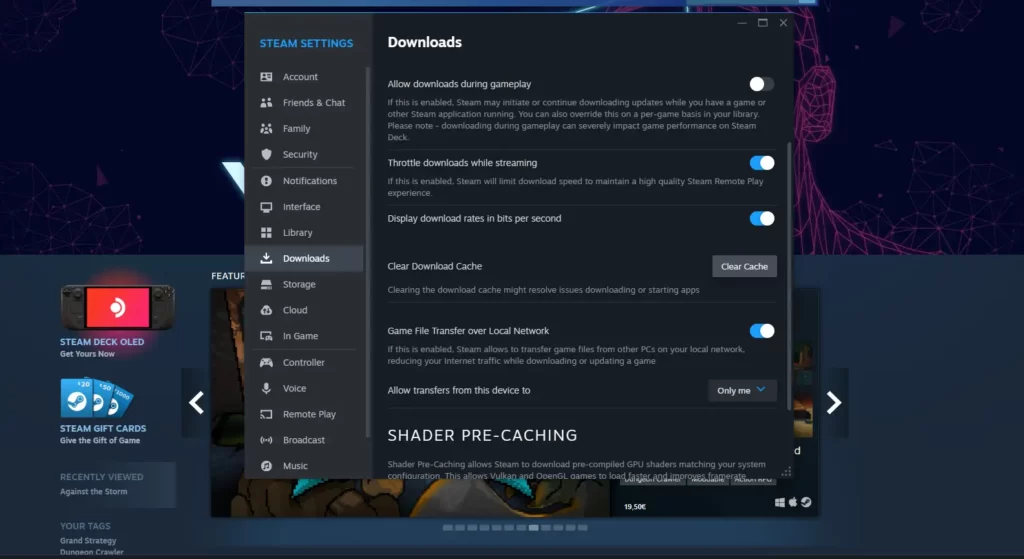
Jeśli CS2 nie chce się pobrać lub utknąłeś z komunikatem “Pobieranie CS2 w kolejce”, ten krok usuwa uszkodzone pliki tymczasowe, które mogą zakłócać pobieranie gry.
Jak wyczyścić pamięć podręczną pobierania:
- Open Steam
- Przejdź do “Ustawienia” > “Pobieranie“
- Kliknij “Wyczyść pamięć podręczną pobierania“
- Uruchom ponownie Steam i spróbuj ponownie pobrać CS2
6. Wyłączanie aplikacji powodujących konflikty
Jeśli CS2 nadal nie chce się uruchomić, przyczyną mogą być aplikacje będące w konflikcie. Aplikacje te działają w tle i mogą zakłócać działanie CS2, powodując awarię podczas uruchamiania lub nie uruchamiając się w ogóle. Na przykład programy antywirusowe lub zapory sieciowe mogą czasami błędnie oznaczać CS2 jako zagrożenie, uniemożliwiając jego uruchomienie.
Aplikacje takie jak Faceit AC lub Windows Defender mogą blokować CS2 w sposób niezamierzony. Może to wyjaśniać, dlaczego CS2 nie uruchamia się nawet przy nowej instalacji.
Szybka naprawa: Naciśnij Ctrl+Shift+Esc, aby otworzyć i zamknąć Menedżera zadań:
- Discord
- Overwolf
- Antywirus (tymczasowo)
Należy jednak zachować ostrożność podczas wyłączania programów antywirusowych, ponieważ naraża to komputer na potencjalne zagrożenia. Po zidentyfikowaniu źródła konfliktu, warto dodać CS2 do białej listy programu antywirusowego lub zmodyfikować ustawienia w aplikacji będącej w konflikcie, aby upewnić się, że obie mogą działać jednocześnie bez zakłóceń.
7. Dostosowywanie ustawień grafiki w grze
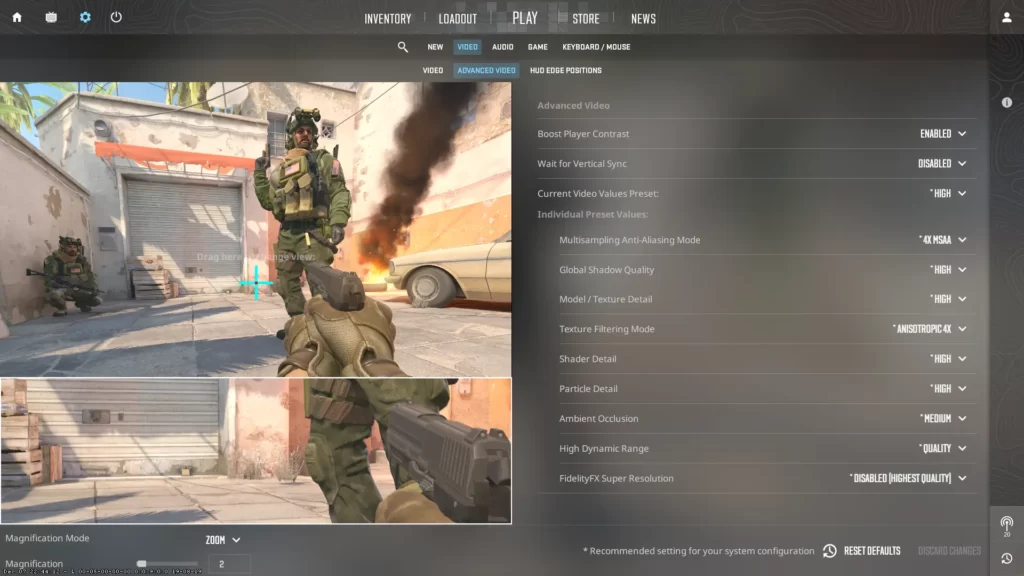
Czasami CS2 nie uruchamia się lub może się zawiesić, ponieważ ustawienia graficzne są zbyt wysokie, aby komputer mógł sobie z nimi poradzić. Jeśli twój system nie jest wystarczająco mocny, uruchomienie gry na ustawieniach Ultra może powodować problemy.
Aby to naprawić, otwórz CS2 i przejdź do ustawień wideo w menu głównym. Obniżenie kilku ustawień może zrobić dużą różnicę.
Oto kilka szybkich wskazówek:
- Niższa rozdzielczość ekranu
- Wyłącz rozmycie ruchu
- Zmniejsz jakość tekstur i cieni
- W razie potrzeby przełączanie z trybu pełnoekranowego na pełnoekranowy w oknie
Nie martw się, że wszystko będzie wyglądać idealnie. Niższe ustawienia często pomagają w płynniejszym działaniu gry, zwłaszcza na starszych komputerach lub laptopach.
Jeśli CS2 zawiesza się podczas uruchamiania, dostosowanie tych ustawień może pomóc w zapobieganiu problemom z uruchamianiem i poprawić ogólną wydajność.
8. Aktualizacja Windows i DirectX
Jeśli chodzi o system operacyjny i DirectX, pomyśl o nich jak o fundamencie, na którym zbudowany jest CS2. Mocny, aktualny fundament może pomóc zapewnić płynną i stabilną rozgrywkę. Upewnij się, że posiadasz nowoczesny system operacyjny, aby uniknąć jakichkolwiek problemów.
Aby sprawdzić, czy system Windows jest aktualny,
- Przejdź do panelu sterowania
- Wybierz “System i zabezpieczenia“, a następnie
- Kliknij “Sprawdź aktualizacje“.
Jeśli aktualizacja jest dostępna, zainstaluj ją. Aktualizacja DirectX przebiega w podobny sposób, a najnowszą wersję można pobrać bezpośrednio ze strony Microsoftu.
Tak jak ważne jest aktualizowanie gry, tak samo konserwacja systemu operacyjnego i DirectX może rozwiązać problemy z kompatybilnością, zwiększyć wydajność gry i zapobiec problemom z uruchomieniem.
9. Ponowna instalacja CS2 (ostatnia deska ratunku)
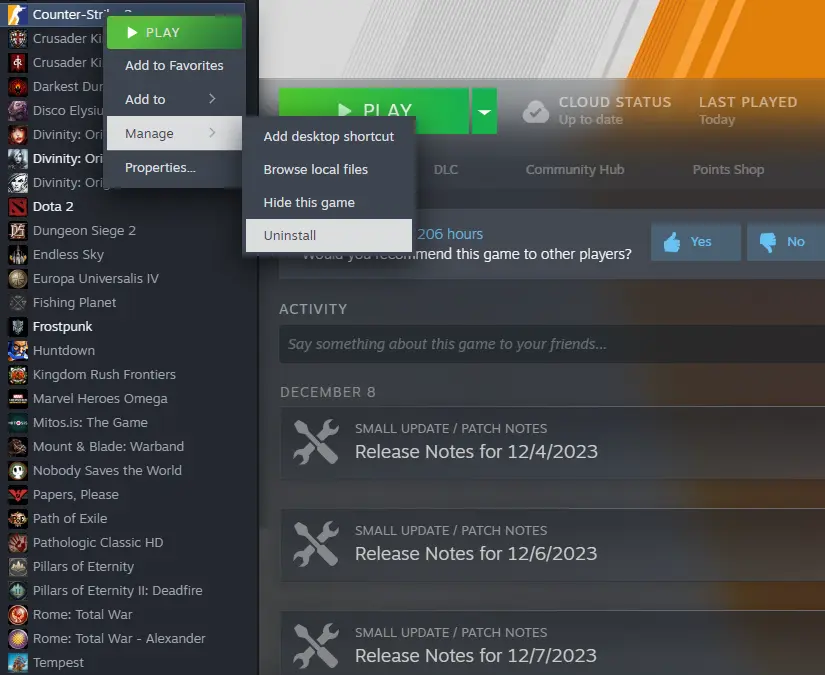
Przed ponowną instalacją wyloguj się i wróć do Steam. Czasami ponowne uruchomienie Steam lub komputera może naprawić sytuację, w której CS2 nie uruchamia się lub nie instaluje poprawnie.
- Sprawdź status Steam: Przerwy w działaniu serwera mogą powodować problemy z uruchomieniem gry(Status Steam ).
- Ponowna instalacja DirectX: Pobierz najnowszą wersję ze strony Microsoft.
Jeśli nic innego nie zadziała, rozwiązaniem może być ponowna instalacja CS2. Czasami nowy start może rozwiązać trwające problemy z uruchomieniem i zaoferować nowy początek.
Jeśli CS2 nadal się nie uruchamia, nowa instalacja często działa:
- Odinstaluj CS2 przez Steam > Biblioteka.
- Usuń pozostałe pliki w
Steam\steamapps\common\Counter-Strike 2. - Zainstaluj ponownie i przetestuj.
Upewnij się, że usunąłeś folder CS2 wewnątrz Steam\steamapps\Common przed ponowną instalacją.
Podsumowanie
Kiedy CS2 nie chce się uruchomić, może to być frustrujące, ale rozwiązanie jest często proste. Niezależnie od tego, czy jest to problem ze sterownikiem, konflikt oprogramowania, czy dane z pamięci podręcznej, rozwiązania zawarte w tym przewodniku powinny sprawić, że wrócisz do gry w mgnieniu oka. Nadal utknąłeś? Połącz się z forami CS2 lub w ostateczności zainstaluj ponownie.
Często zadawane pytania
Dlaczego CS2 nie działa?
CS2 może nie działać z powodu uprawnień lub uszkodzonych plików. Spróbuj uruchomić Steam jako administrator, aby zweryfikować integralność gry i sprawdź sterowniki karty graficznej pod kątem potencjalnych problemów.
Dlaczego nie mogę grać w CS2 na Macu?
Niestety, CS2 nie jest obsługiwany na komputerach Mac ze względu na postęp technologiczny i brak użytkowania. W rezultacie wsparcie dla DirectX 9, 32-bitowych systemów operacyjnych i macOS zostało przerwane.
Dlaczego mój ekran ładowania CS2 jest czarny?
Wygląda na to, że czarny ekran ładowania CS2 może być spowodowany problemami sieciowymi lub sprzętowymi, takimi jak nieaktualne sterowniki lub niewystarczające zasoby.
Dlaczego mój CS2 nie uruchamia się?
Najczęstsze przyczyny to przestarzałe sterowniki, uszkodzone pliki lub konflikty aplikacji w tle. Wypróbuj powyższe rozwiązania.
Dlaczego CS2 się nie pobiera?
Sprawdź połączenie internetowe, wyczyść pamięć podręczną Steam lub wstrzymaj/wznów pobieranie.
Dlaczego CS2 nie uruchamia się po kliknięciu “Graj” na Steam?
Jeśli CS2 nie uruchamia się ze Steam, spróbuj uruchomić zarówno Steam, jak i grę jako administrator, zweryfikuj pliki gry i zaktualizuj sterowniki GPU.
Inne tematy, które mogą Cię zainteresować
- Odkryj najlepszą stronę handlową z botami CS2.
- Dowiedz się więcej o najlepszych skórkach do CS2.